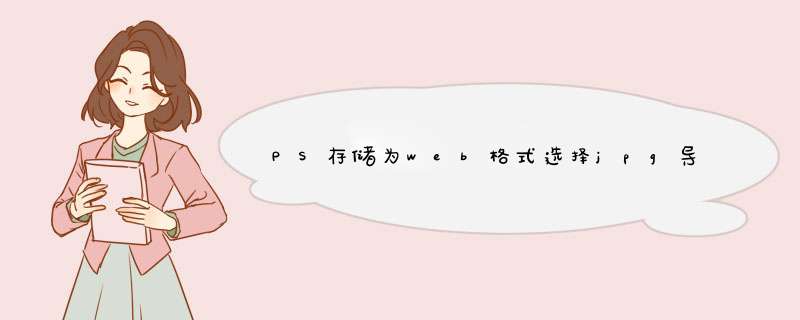
原因:使用切片工具保存为Web格式时,每个切片的格式都是需要单独设置格式的,若打开Web保存窗口后,直接设置为JPG格式的话,那么代表只为第一个切片设置了JPG格式,其他切片格式未动,解决方法如下:
所需材料:PS。
一、使用PS切片完成后,按Ctrl+Shift+Alt+S打开存储为Web格式窗口,设置预览图比例,能够在预览窗格内看到全部切片即可。
二、如下图,缩小后能够看到,当前只有第一个切片的边缘为“橙色”(橙色边缘为选中状态),所以这时设置格式的话则只是设置了第一个切片的格式,其它切片并未更改格式。
三、 这时鼠标按下左键拖出一个选中全部切片的选框。
四、如下图,选中全部切片后,每个切片的边缘都会变为橙色 。
五、 这时再进行更改切片的格式,更改的就是全部切片的格式。
六、点击下方的“存储 ”。
七、选择存储路径,点击“保存”。
八、如下图,使用以上方法 *** 作后保存的每一张图片都为JPG格式。
在设计过程中常常需要通过photoshop来把jpg格式转换成gif格式,具体 *** 作如下:
一、使用工具:photoshop cs2
二、 *** 作步骤:
1、进入PS,打开需要转换格式的JPG图片文件,然后点击“文件”菜单中的“存储为”,如图:
2、然后在文件格式中选择“CompuServe GIF”类型并按“保存”按钮,这样jpg格式就转换成gif格式了,如图:
三、注意事项:
1、jpg可以支持32位以上的真彩图形,图片质量及清晰度相对较高,但只能是静态图形;
2、gif可以为形动态图形,但gif只能支持256色图形,图片质量相对较低。
欢迎分享,转载请注明来源:内存溢出

 微信扫一扫
微信扫一扫
 支付宝扫一扫
支付宝扫一扫
评论列表(0条)